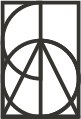Notre conseil pour un shooting photos avec un client pro
Cela fait quelques années que nous avons, parmi tous nos boitiers, le Canon 6Dii et que l’on utilise très souvent sa fonction wifi, surtout avec nos clients professionnels. Voici le conseil et l’astuce incontournable pour vos shootings photos.
Nous allons vous expliquer comment connecter votre Canon 6D Mark ii à un iPad (idéalement un iPad pro afin d’avoir un écran assez grand et confortable pour visionner vos photos), mais également pourquoi cela peut avoir une vraie valeur ajoutée à vos séances photos.
Pourquoi connecter le Canon 6D en wifi à un iPad ?
Nous utilisons très souvent cette technologie lors de shootings photos avec des clients professionnels. Nous travaillons essentiellement avec des agences de communication, des directeurs artistiques, des chargés de communication, ils supervisent tout le shooting ainsi que le rendu des photos. Non seulement ils sont épatés d’avoir le rendu aussitôt, mais mieux, ils peuvent valider et faire leur sélection photo en direct !! Un vrai gain de temps pour nous par la suite lors du post-traitement. Et si quelque chose « cloche » sur le rendu final, un détail inesthétique, un vêtement froissé, un élément d’arrière plan qui dérange, pas de soucis, c’est corrigé aussitôt !
Sans oublier également, qu’avec ce nouveau système, on peut déclencher a distance, le client peut meme faire la photo s’il le souhaite, etc. C’est bien plus qu’un simple écran de contrôle, c’est un réel atout de qualité pour vos prises de vues et cela crée un échange et une interaction avec le client.
Les étapes pour connecter votre Canon 6D Mark ii à l’iPad Pro
Pour la première connexion
- Téléchargez l’application Canon Camera Connect sur votre iPad Pro
- Allumer votre appareil photo 6Dii puis Cliquez sur Menu
- Allez dans le menu jaune 1 → Réglages communication sans fil → Paramètres Wifi → Wifi → Activer → le système demande d’enregistrer un pseudo : mettez ce que vous souhaitez
- Puis dans Fonction Wifi → cliquez sur l’onglet du Smartphone → Enregistrer périph pour connexion → un message apparait pour installer l’application, cliquez sur « Ne pas afficher »
- Un message apparait → en attente de connexion, tout en bas de cet écran, il est affiché un mot de passe (c’est le mot de passe du wifi)
- Sur votre iPad → allez dans Réglages wifi → sélectionnez votre Canon 6Dii → rentrez le mot de passe (qui est donc celui affiché sur l’écran du 6Dii) → attendre que le petit symbole connecté au wifi apparaisse
- Ensuite, sur l’iPad Pro, ouvrez l’application Canon Camera Connect → vous devriez avoir un message « Nouvel appareil détecté » → cliquez sur le nom de votre appareil photos → un message apparait sur l’écran du Canon 6Dii demandant la confirmation de connexion au smartphone → cliquez sur ok → l’iPad et le 6Dii devraient se connecter automatiquement en quelques secondes → le message connexion établie apparait sur l’écran du 6Dii.
- Sur l’iPad → cliquez sur « Images sur l’appareil photo » → puis confiez l’iPad à votre client → il pourra ainsi voir toutes les photos apparaitre petit à petit sur l’écran.
- Si vous souhaitez que le client fasse la photo lui même, cela peut créer une interaction → cliquez plutot sur « Prise de vue en direct à distance »
Pour les connexions suivantes
- Le réseau ayant déjà été crée une première fois, il sera beaucoup plus facile et rapide à utiliser les fois suivantes.
- Sur le canon 6Dii → appuyer sur la touche Q → allez sur le sigle wifi → sélectionnez l’iPad ayant servi à la connexion → un écran « en attente de connexion » s’affiche
- Sur l’iPad → allez dans réglages → réseau wifi → sélectionnez le canon 6Dii → attendre que le réseau soit marqué comme sélectionné → puis lancer l’application Canon Camera Connect → les 2 appareils se connectent dans les 10 secondes → la connexion est effective quand un message « connexion établie » est affichée sur l’écran du Canon 6Dii
- Vous pouvez prendre vos photos normalement
Pour réinitialiser la connexion
Parfois (très rarement), il se peut que le connexion soit impossible et que vous ayez un code erreur affiché sur l’écran du Canon 6Dii. Dans ce cas, il faudra réinitialiser la connexion.
- Sur le canon 6Dii → allez dans le menu « réglages communication sans fil » → Effacer les réglages
- Puis recommencez toutes les manipulations comme décrit dans la partie « Première connexion » à partir de la section 3.


Nos clients ont validé cette nouvelle façon de travailler
Sézane, Ortec, Université de Toulon, Inooui Design, Fluoptics, Image Conseil, et bien d’autres clients travaillent de cette manière avec nous et ils adorent. Ce qu’ils aiment c’est de pouvoir interagir lors de la séance photos.
Durant la séance photos, le client peut donc visionner les photos en live sur l’iPad et surtout, il peut faire la sélection des images qu’il souhaite garder en attribuant une note à la photo souhaitée.
Chose également extraordinaire, quand vous déchargez votre carte SD sur votre ordinateur et importez les photos dans Lightroom, la note donnée est gardée en mémoire sur Lightroom, un gain de temps précieux…
L’accessoire indispensable…
Afin d’avoir un plus grand confort de visionnage des photos pour votre client, nous vous recommandons d’investir dans la housse poignée pour l’iPad. Nous avons acheté la notre chez coques-renforcees.com mais il y en a également des plus abordables chez Amazon. La housse possède un film rigide de protection d’écran que je vous conseille de retirer. Cela permet d’avoir l’écran à même le doigt, le tactile marche également mieux sans ce film de protection.
Apprenez les techniques à nos côtés
Nous vous proposons un workshop sur « Le portrait moderne ». Durant cette formation, vous apprendrez toutes les étapes depuis l’organisation du shooting jusqu’à la livraison des photos. Johanna et Yves Colas seront vos 2 formateurs, nous mettons à votre service notre expérience de 20 ans de métier dans l’univers du portrait (portraits de célébrités, photographe au Studio Harcourt Paris, …). Le programme du workshop s’articule autour des points suivants :
- la direction artistique, le choix du lieu,
- l’étude psychologique du modèle,
- lumière et maquillage,
- cadrage et poses,
- la technique de prise de vue avec l’iPad (décrite dans cet article)
- le post-traitement : sauvegardes, gestion du workflow, presets…